
Innholdsfortegnelse:
- Forfatter John Day [email protected].
- Public 2024-01-30 11:23.
- Sist endret 2025-01-23 15:02.
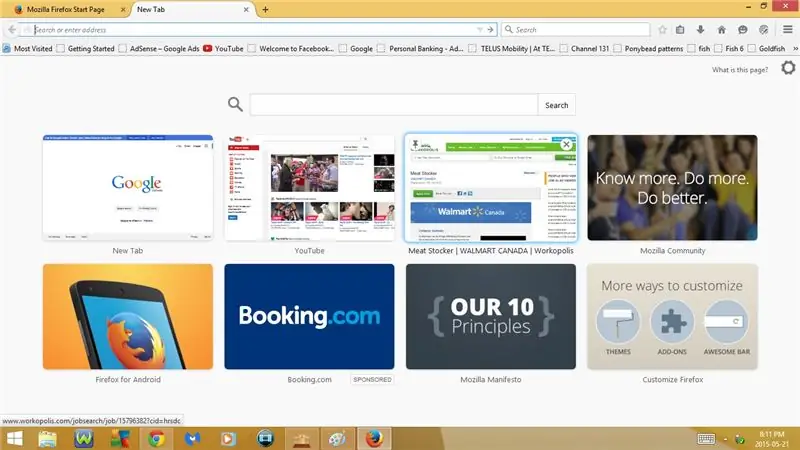

Denne instruksen viser deg noen nyttige hurtigtaster for Firefox
Abonner på kanalen min
Takk:)
Trinn 1: Tastatursnarveier: Del 1
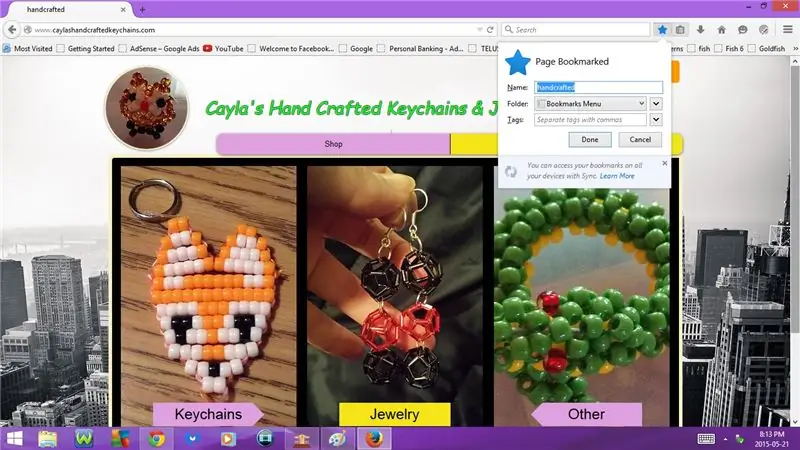
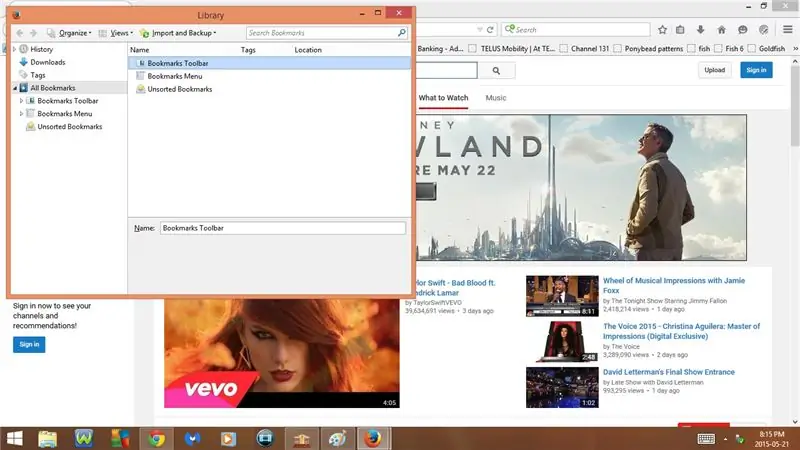
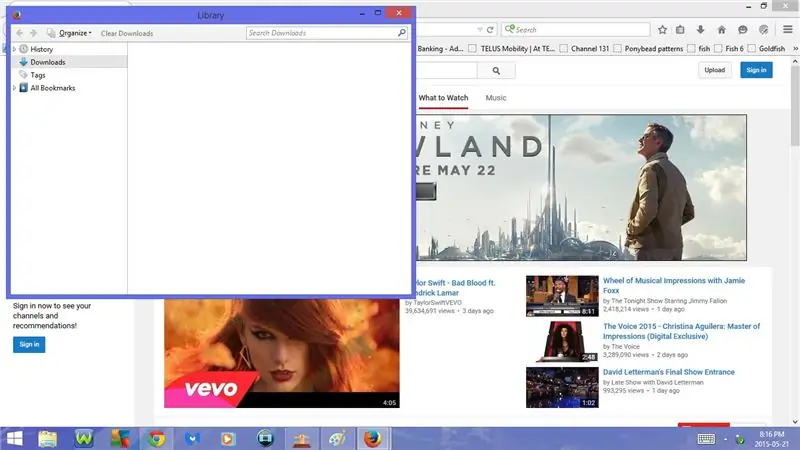
1. Ctrl + T
Åpne en ny fane
2. Ctrl + D
Bokmerke webside
3. Ctrl + Shift + B
Vis bokmerker
4. Ctrl + J
Åpne Nedlastinger
5. Ctrl + +
Zoom inn
6. Ctrl+ -
Zoome ut
7. Ctrl + N
Åpne et nytt vindu
8. Ctrl + Shift + P
Åpne et nytt privat vindu
- Samme som et inkognitovindu i Chrome eller InPrivate -surfing i Internet Explorer
- Lar deg gå til nettsider uten at de vises i historien din
9. Ctrl + P
Åpne Skriv ut
10. Ctrl + H
Åpne nettleserhistorikk
Trinn 2: Tastatursnarveier: Del 2
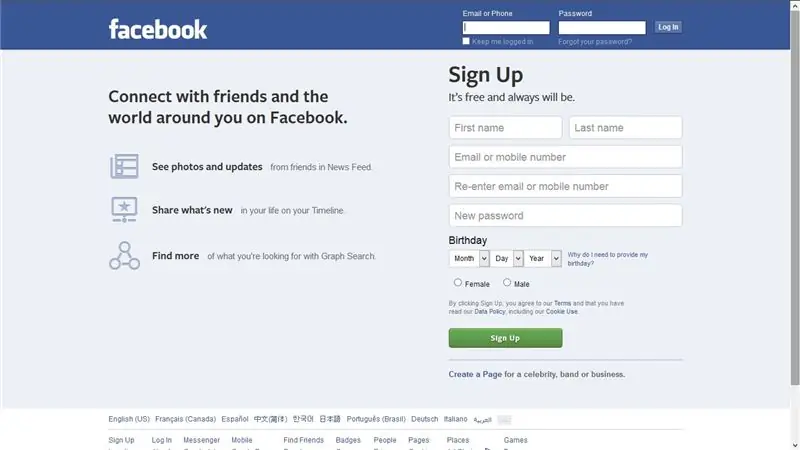
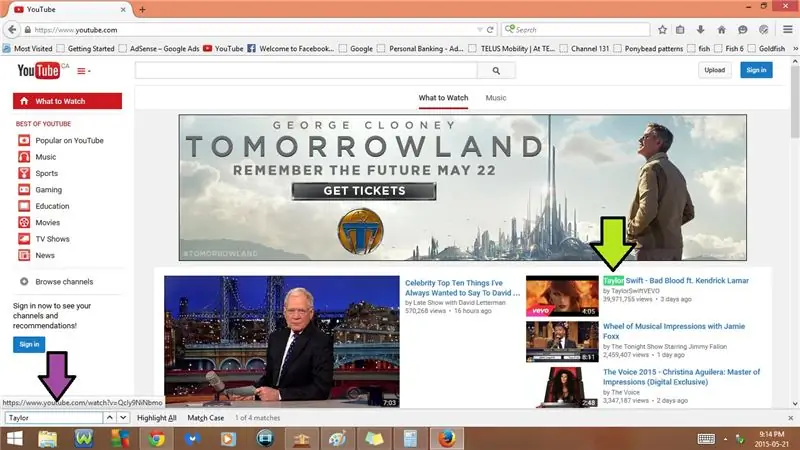
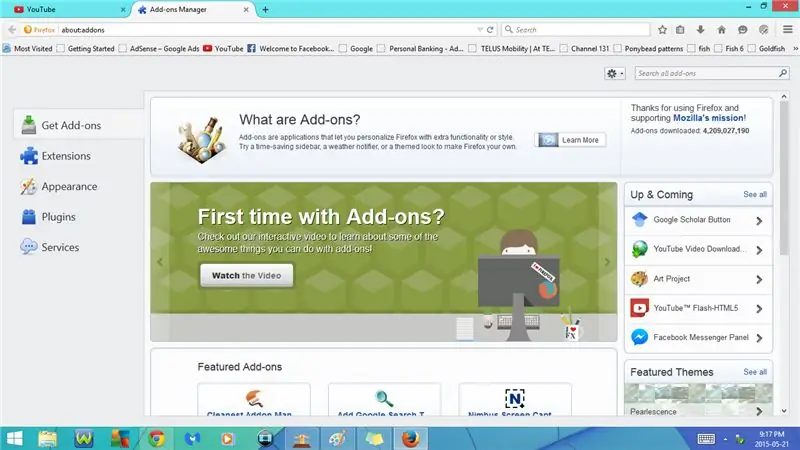
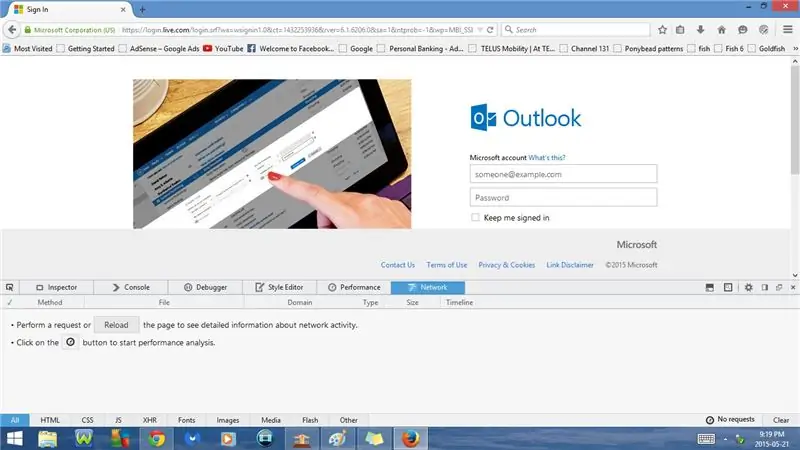
11. F11 eller Fn + F11
Full skjerm
- hvis du trykker på F11 eller Fn + F11 igjen, går det tilbake til det normale
12. Ctrl + F
Åpne Finn
- Åpner en søkefelt nederst på siden
- Her kan du skrive inn et ord/ord, og det vil markere det ordet/ordene på nettsiden
13. Ctrl + Shift + A
Åpne Add-ons Manager
- Herfra kan du få tillegg, utvidelser og plugins
14. Ctrl + Shift + I
Åpne verktøy for webutviklere
- Inspektør
- Konsoll
- Debugger
- Style Editor
- Opptreden
- Nettverk
15. Ctrl + 0
Sett zoom til standard (100%)
16. Ctrl + S
Åpne Lagre side
17. Ctrl + Shift + C
Open Inspector (verktøy for webutviklere)
18. Ctrl + Shift + K
Åpen konsoll (verktøy for webutviklere)
Trinn 3: Tastatursnarveier: Del 3
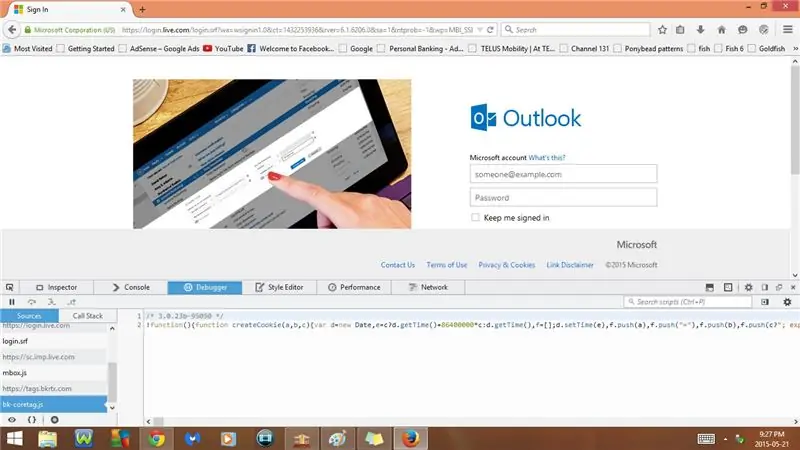
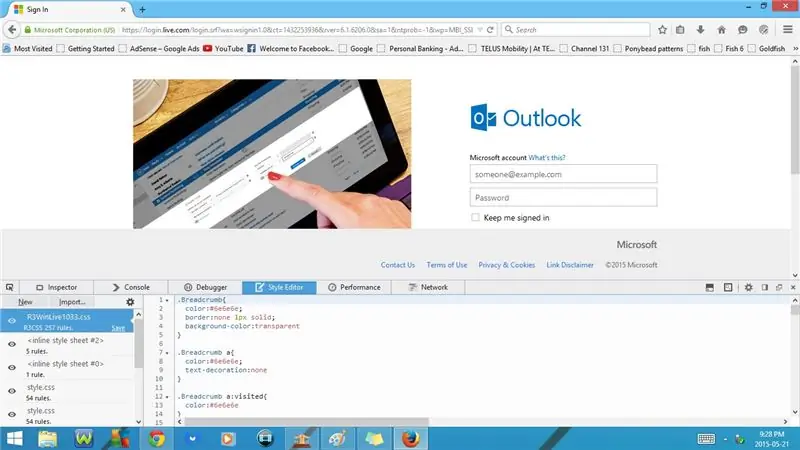
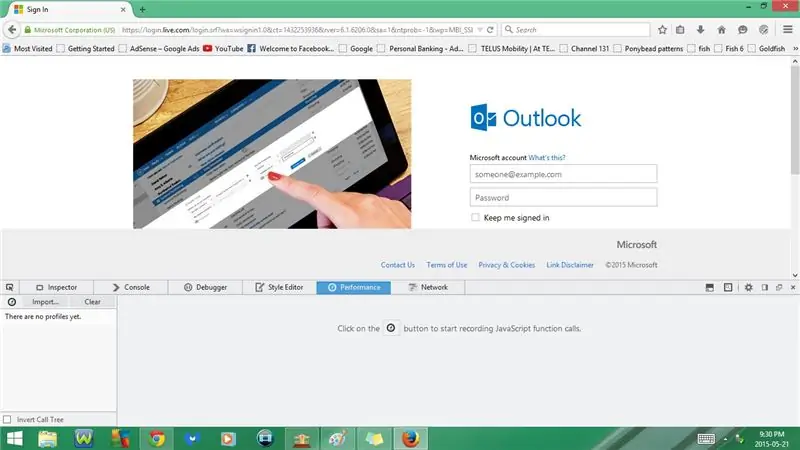
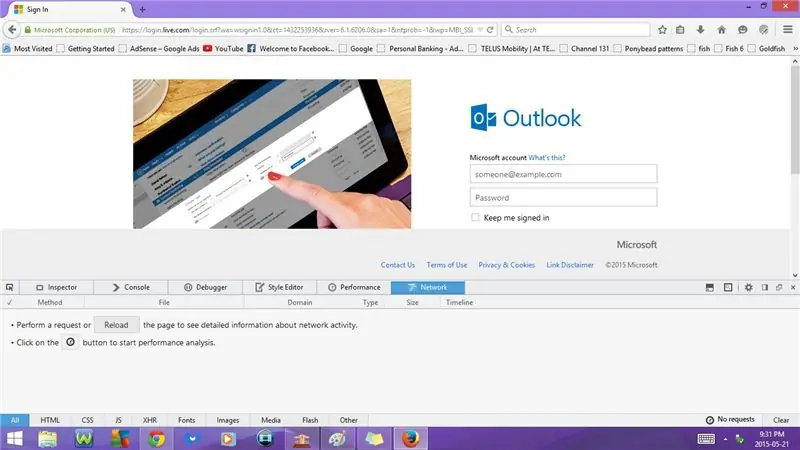
19. Ctrl + Shift + S
Åpne Debugger (verktøy for webutviklere)
20. Shift + F7 eller Shift + Fn + F7
Open Style Editor (verktøy for webutviklere)
21. Shift + F5 eller Shift + Fn + F5
Åpen ytelse (verktøy for webutviklere)
22. Ctrl + Shift + Q
Åpent nettverk (verktøy for webutviklere)
23. Shift + F2 eller Shift + Fn + F2
Åpne utviklerverktøylinjen
24. Shift + F8 eller Shift + Fn + F8
Åpne Web IDE
25. Ctrl + Shift + J
Åpne nettleserkonsollen
26. Ctrl + Shift + M
Åpne responsiv designvisning
27. Shift + F4 eller Shift + Fn + F4
Åpne Skrapeplate
28. Ctrl + U
Åpne sidekilde
29. Ctrl + W
Anbefalt:
Linux: Tastatursnarveier for kabal !!: 6 trinn

Linux: Tastatursnarveier for kabal !!: Her er noen nyttige hurtigtaster for kabal på linuxVennligst abonner på kanalen min Takk
Tastatursnarveier for kalkulator !!: 4 trinn

Tastatursnarveier for kalkulator !!: Denne instruksen vil vise deg noen nyttige hurtigtaster for kalkulatoren. Abonner på kanalen min Takk
Tastatursnarveier for iTunes !!: 5 trinn

Tastatursnarveier for ITunes !!: Denne Insturctable viser deg noen nyttige hurtigtaster for iTunes. Abonner på kanalen min Takk
Tastatursnarveier for Windows 7 !!: 3 trinn

Tastatursnarveier for Windows 7 !!: Denne instruksjonen viser deg noen nyttige hurtigtaster for Windows 7 Abonner på kanalen min Takk
Tastatursnarveier for Google Chrome !!: 3 trinn

Tastatursnarveier for Google Chrome !!: Denne instruksjonen viser deg noen nyttige hurtigtaster for google chrome Abonner på kanalen min Takk
